Bitte beachten Sie, dass dies der Hilfebereich für die frühere Newsletter2Go Software ist.
Wie richte ich die Shopify Shop-Verbindung ein?
Einrichtung aus Shopify
- Besuchen Sie den Shopify App Store und suchen Sie nach der App "Newsletter2Go"
- In der Einzelansicht der App klicken Sie auf "Add app"

- Sie gelangen auf eine Seite, welche Sie mit Newsletter2Go verbinden möchte. Wenn Sie bereits einen Newsletter2Go-Account haben und parallel eingeloggt sind, müssen Sie nur den Zugriff zulassen, damit die Schnittstelle eingerichtet wird. Ansonsten müssen Sie sich nun auf dieser Seite bei Newsletter2Go einloggen oder registrieren.
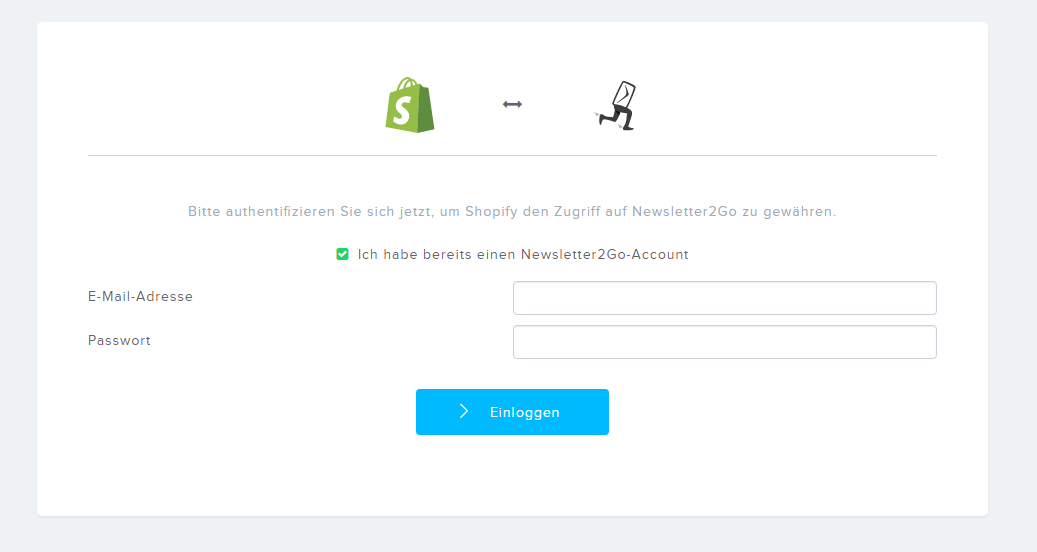
- Nach einer erfolgreichen Autorisierung wird in Ihrem Newsletter2Go Account eine neue Schnittstelle zu Shopify erzeugt. Diese müssen Sie gegenüber Shopify noch einmal verifizieren. Folgen Sie dazu Schritt 2.
Einrichtung aus Newsletter2Go
- Sie finden die Schnittstelle zu Shopify in Ihrem Newsletter2Go Account oben rechts auf dem Accountsymbol unter "Integrationen"
- In dem Feld "Shop" müssen Sie Ihre Shopify-Store-URL eintragen. (ohne Http/s)
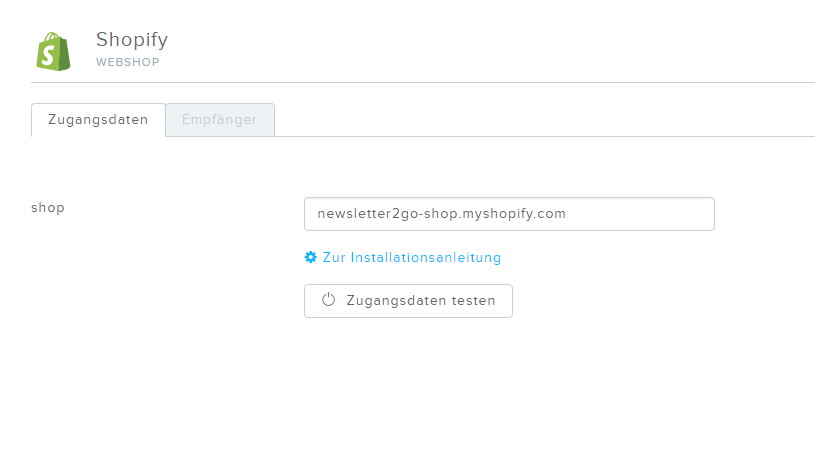
- Klicken Sie anschließend auf "Zugangsdaten testen" und folgen Sie Schritt 2
Zugriff zu Shopify bestätigen
- Um die Einrichtung der Schnittstelle abzuschließen, müssen Sie den Zugriff noch einmal über Shopify autorisieren. Gehen Sie dazu in Ihrem Newsletter2Go-Account zu Ihrer bereits erzeugten Shopify-Schnittstelle und klicken Sie auf "Zugangsdaten testen" bzw. "Einrichtung abschließen"
- Sie werden nun ggf. zu einer Seite im Shopify umgeleitet, auf der Sie den Zugriff von Newsletter2Go auf Shopify bestätigen müssen. Haben Sie dies getan, werden Sie zu Newsletter2Go zurückgeleitet und haben den Verbindungsaufbau damit abgeschlossen.
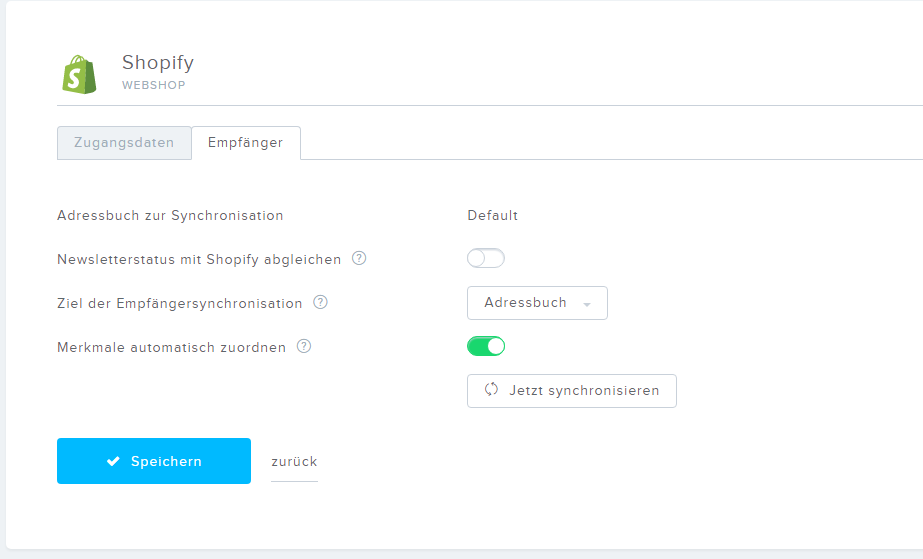
Double-Opt-in Prozess aktivieren
- Um den Double-Opt-in Prozess von Newsletter2Go mit Shopify zu aktiveren, müssen Sie in den Einstellungen der Schnittstelle im Tab "Shopify Settings" ein Formular auswählen.
Wie Sie ein Formular erstellen können sehen Sie hier. Das Formular muss außerdem mit einem Double Opt In Mailing verknüpft sein. Wie Sie ein Double Opt In Mailing erstellen sehen Sie hier.
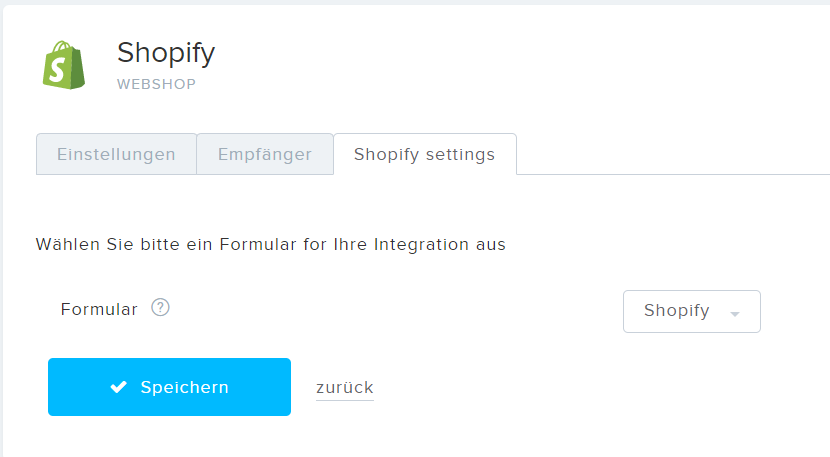
- Nachdem Sie die Schnittstelle mit Formular gespeichert haben, werden Neukunden oder bestehende Kunden, die den Haken bei "Kunde akzeptiert E-Mail-Marketing" setzten, von Newsletter2Go mit einem Double-Opt-in angeschrieben.
